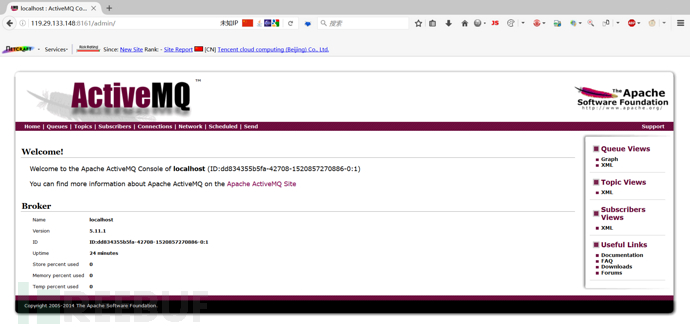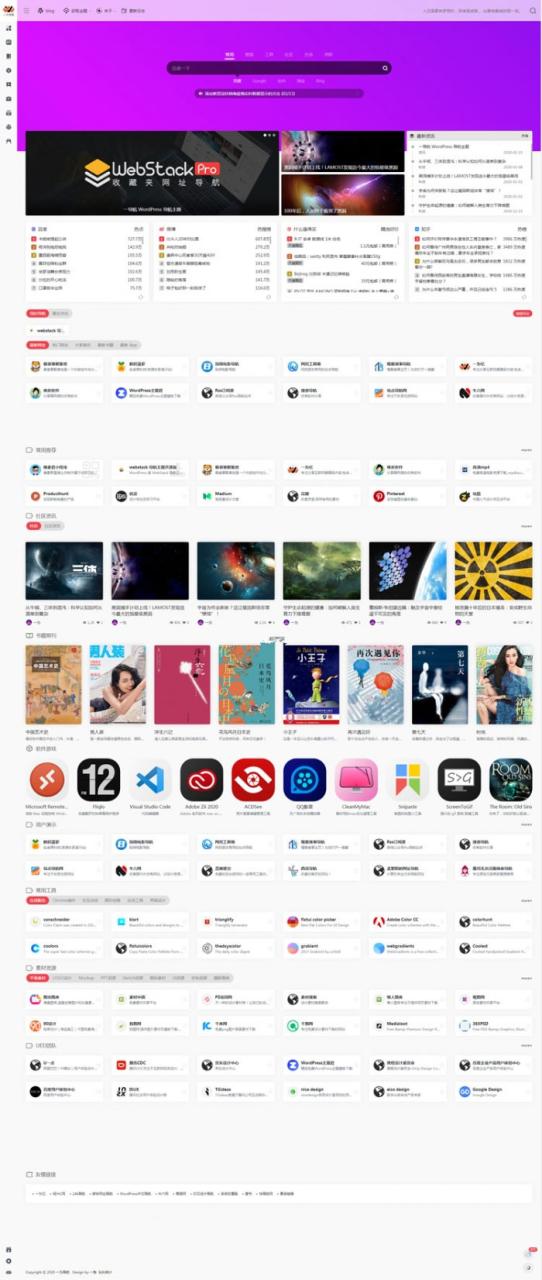2.1 创建证书
1)首先需要安装 JRE,然后运行 cmd 或者 Windows Powershell,右键以管理员身份运行,单击确定启动命令提示符窗口。输入cd D:\javasoft\java\jre\bin进入 JRE 的 bin 目录下,执行命令创建如下所示:
注:该 JRE 是配置 Tomcat 时所用的 JRE。
keytool -genkey -alias tomcat-servers -keyalg RSA -keypass changeit -storepass changeit -keystore server.keystore<br>keytool -genkey -alias tomcat-servers -keyalg RSA -keypass changeit -storepass changeit -keystore server.keystore<br>keytool -genkey -alias tomcat-servers -keyalg RSA -keypass changeit -storepass changeit -keystore server.keystore
创建证书如下图所示:

2)需要迁移到行业标准格式 PKCS12,执行命令:
keytool -importkeystore -srckeystore server.keystore -destkeystore server.keystore -deststoretype pkcs12<br>keytool -importkeystore -srckeystore server.keystore -destkeystore server.keystore -deststoretype pkcs12<br>keytool -importkeystore -srckeystore server.keystore -destkeystore server.keystore -deststoretype pkcs12
输入密钥库口令:changeit,如下图所示:

注1:您的名字与姓氏,这里不能输入 IP 地址,只能输入域名。
注2:您的名字与姓氏,本例输入的是 roxy,其实这个域名是不存在的,但是这里为了演示所以虚拟了这个域名,所以需要在 hosts 文件里映射一个虚拟域名,设置方式如下图所示:

这样在访问 roxy 的时候其实是访问的 127.0.0.1 也就是本机。
2.2 导出证书
执行命令如下所示:
keytool -export -alias tomcat-servers -storepass changeit -file server.cer -keystore server.keystore<br>keytool -export -alias tomcat-servers -storepass changeit -file server.cer -keystore server.keystore<br>keytool -export -alias tomcat-servers -storepass changeit -file server.cer -keystore server.keystore
将证书导出,如下图所示:

2.3 将证书导入到 JDK 证书信任库
执行命令如下所示:
keytool -import -trustcacerts -alias servers -file server.cer -keystore cacerts -storepass changeit<br>keytool -import -trustcacerts -alias servers -file server.cer -keystore cacerts -storepass changeit<br>keytool -import -trustcacerts -alias servers -file server.cer -keystore cacerts -storepass changeit
系统询问是否信任此证书,回答 y ,如下图所示:

2.4 将证书移动至 Tomcat 安装目录下
1)进入%JRE_HOME%\bin目录下,将新生成 server.keystore,server.cer,cacerts 复制到 Tomcat 安装目录下%TOMCAT_HOME%,如下图所示:

2)把%JRE_HOME%\bin目录下 cacerts 文件覆盖到 JRE 的 security 目录下%JRE_HOME%\lib\security,如下图所示:

2.5 应用证书到 Web 服务器
1)配置 server.xml 文件,以管理员身份运行文字编辑器,打开%TOMCAT_HOME%\conf\server.xml。查找 SSL 配置添加证书的地址keystoreFile以及密码keystorePass,如下图所示:
注:地址可以填绝对路径或者在 Tomcat 中的相对路径。
<Connector port="8443" protocol="org.apache.coyote.http11.Http11NioProtocol" <br> maxThreads="150" SSLEnabled="true" keystoreFile="D:\tomcat\apache-tomcat-8.5.50\server.keystore" keystorePass="changeit"/><Connector port="8443" protocol="org.apache.coyote.http11.Http11NioProtocol" <br> maxThreads="150" SSLEnabled="true" keystoreFile="D:\tomcat\apache-tomcat-8.5.50\server.keystore" keystorePass="changeit"/><Connector port="8443" protocol="org.apache.coyote.http11.Http11NioProtocol"
maxThreads="150" SSLEnabled="true" keystoreFile="D:\tomcat\apache-tomcat-8.5.50\server.keystore" keystorePass="changeit"/>

2)重启 Tomcat 服务,访问https://roxy:8443/,如下图所示:

如果看到上面的界面,说明 Tomcat 的 SSL 配置成功。
原文链接:https://help.fanruan.com/finebi5.1/index.php?doc-view-784.html